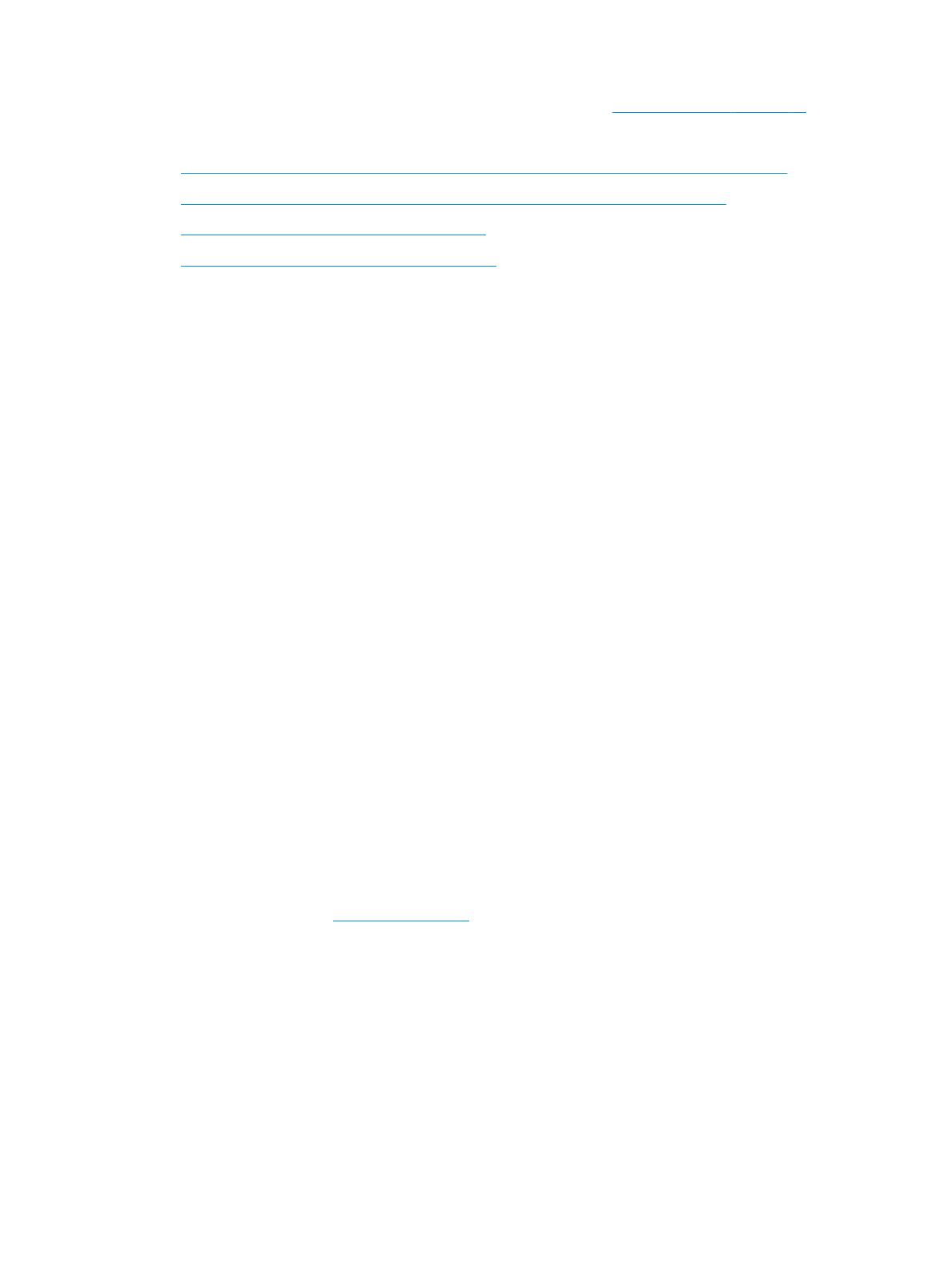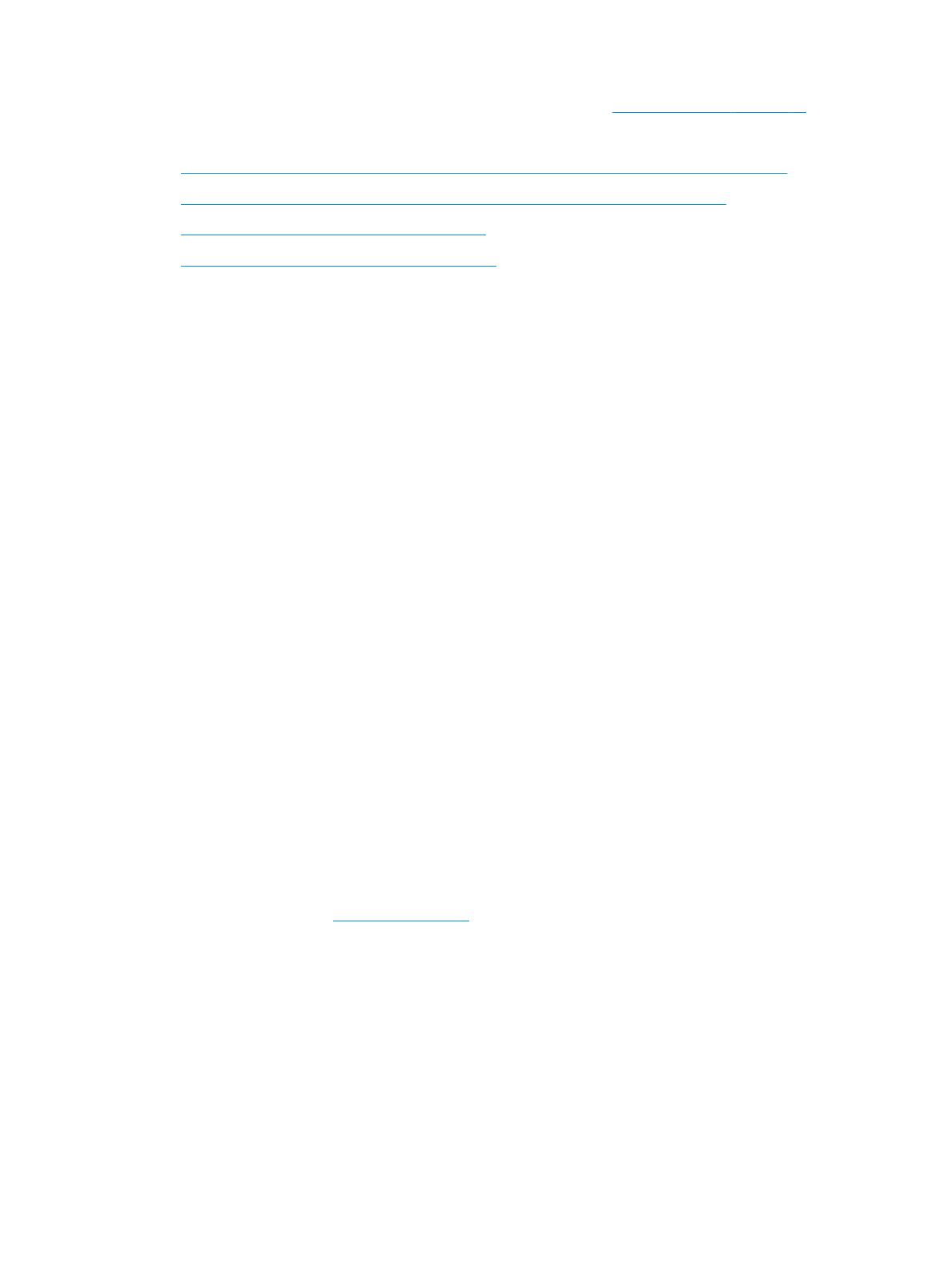
Mer hjälp kring tillgänglighetsfunktionerna för din HP-produkt nns på Kontakta support på sidan 10.
Ytterligare länkar till externa partner och leverantörer som kan tillhandahålla ytterligare hjälp:
● Microsofts tillgänglighetsinformation (Windows 7, Windows 8, Windows 10, Microsoft Oice)
● Tillgänglighetsinformation om Googles produkter (Android, Chrome, Google-appar)
● Hjälpmedel sorterade efter typ av nedsättning
● Assistive Technology Industry Association (ATIA)
Standarder och lagstiftning
Länder över hela världen är i färd med att anta förordningar för att förbättra tillgången till produkter och
tjänster för personer med funktionshinder. Dessa förordningar gäller historiskt sett för
telekommunikationsprodukter och -tjänster, datorer och skrivare med vissa kommunikations- och
videouppspelningsfunktioner, tillhörande användardokumentation och kundsupport.
Standarder
US Access Board skapade Section 508 i Federal Acquisition Regulation-standarderna (FAR) för att upprätta
tillgången till informations- och kommunikationsteknik (IKT) för personer med fysiska, sensoriska och
kognitiva funktionshinder.
Standarderna innehåller tekniska kriterier som är specika för olika sorters tekniker liksom
prestandabaserade krav som fokuserar på funktionsmöjligheter hos de produkter som omfattas. Specika
kriterier omfattar programvaror och operativsystem, webbaserade informationstjänster och program,
datorer, telekommunikationsprodukter, video och multimedia samt fristående slutna produkter.
Mandat 376 – EN 301 549
EU skapade standarden EN 301 549 inom mandat 376 som ett onlineverktyg för oentlig upphandling av IKT-
produkter. Standarden föreskriver tillgänglighetskraven relaterade till IKT-produkter och -tjänster
tillsammans med en beskrivning av testförfarandena och utvärderingsmetoden för varje krav.
Web Content Accessibility Guidelines (WCAG)
Web Content Accessibility Guidelines (WCAG, vägledning för webbutveckling) från W3C:s Web Accessibility
Initiative (WAI, initiativ för tillgänglighet på webben) hjälper webbdesigner och utvecklare att utforma sina
webbplatser på ett sätt som bättre tillgodoser behoven hos personer med funktionsnedsättning eller
åldersrelaterade begränsningar.
WCAG främjar tillgänglighet för allt webbinnehåll (text, bilder, ljud och video) och webbapplikationer. WCAG
kan testas noggrant, är lätt att förstå och använda och ger webbutvecklare exibilitet för innovation. WCAG
2.0 har också godkänts som ISO/IEC 40500:2012.
WCAG berör specikt hinder kring åtkomst till webben som drabbar personer med nedsatt visuell, audiell,
fysisk, kognitiv och neurologisk förmåga samt av äldre webbanvändare med tillgänglighetsbehov. WCAG 2.0
tillhandahåller särskilda egenskaper för tillgängligt innehåll:
● Förnimbar (till exempel genom att ta hänsyn till textalternativ till bilder, undertexter för ljud,
anpassningar för presentationer och färgkontraster)
● Användbar (genom att ta hänsyn till tangentbordsåtkomst, färgkontrast, inmatningstid, undvikande av
krampanfall samt navigerbarhet)
8 Kapitel 3 Tillgänglighet